
Peter Holmes
0
4705
15
Sufije su último producto con “Pro” no le otorga automáticamente superpoderes. Al igual que las MacBooks normales, las iPads normales también pueden realizar un trabajo serio.
A veces solo necesita ajustar la forma en que aborda un problema para abordarlo de manera efectiva. Hoy estamos analizando cómo puede aumentar su productividad sin gastar más de $ 200 en las tabletas más caras de Apple.
El hardware no se puede comparar
Antes de comenzar, vale la pena abordar el pequeño problema del hardware. Su iPad normal no se puede actualizar, lo que significa que no podrá igualar la potencia de procesamiento, el rendimiento de gráficos o la capacidad de multitarea proporcionada por los últimos modelos de iPad Pro en una tableta más antigua.

Eso significa que tendrá que conformarse con un chip más antiguo y menos RAM de la que tal vez le gustaría; y tampoco hay forma de usar los accesorios de primera marca lanzados recientemente por Apple.
Dicho esto, con el software adecuado, los accesorios de terceros y el enfoque productivo, aún puede hacer más en su iPad, por menos dinero.
Multitarea como un jefe
Si aún no lo ha hecho, debe actualizar su iPad a iOS 9 para aprovechar al máximo la relativamente nueva función multitarea de Apple. Cuando use una aplicación, simplemente arrastre el dedo desde el lado derecho de la pantalla para que aparezca una lista de aplicaciones que admitan la función. Dependiendo del iPad que posea, esta función se puede usar para ejecutar dos aplicaciones al mismo tiempo (Vista dividida) o para consultar otra aplicación rápidamente mientras mantiene la aplicación de fondo congelada.
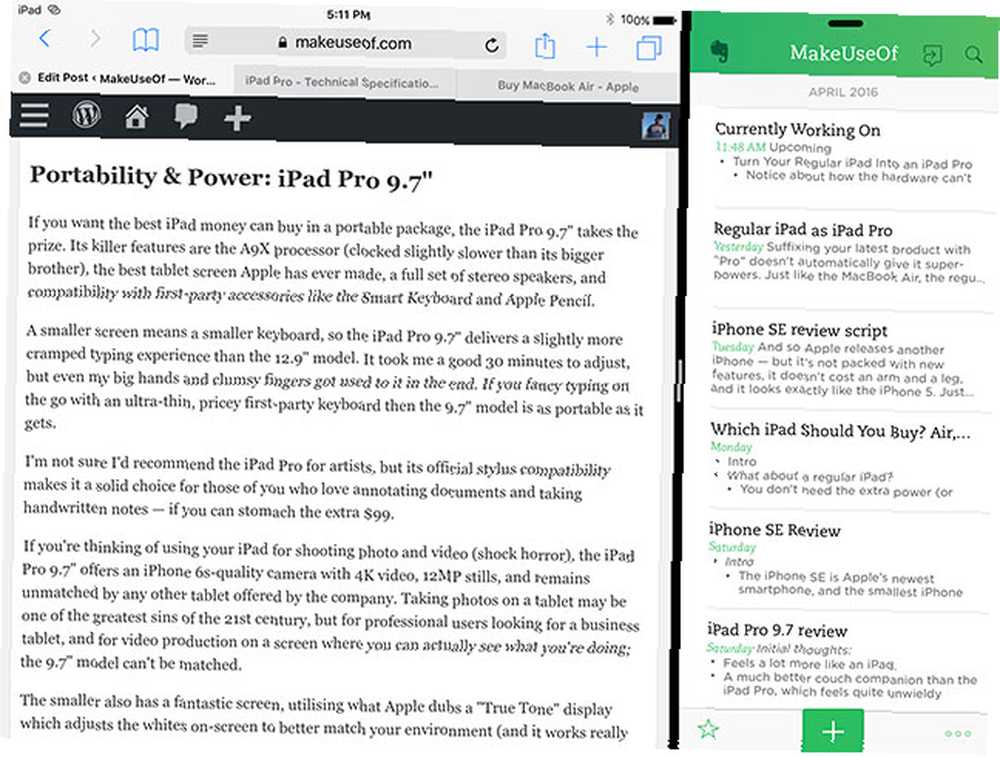
La Vista dividida se usa para ejecutar dos aplicaciones simultáneamente, cada una de las cuales comparte entre un tercio y la mitad de la pantalla. La característica es más útil en el iPad Pro de 12.9 "más grande, que tiene suficiente espacio en la pantalla para dar a ambas aplicaciones suficiente espacio para brillar. Aun así, cuando revisé el iPad Pro más grande, me encontré usando mucho más la ventana multitarea más pequeña.
Si tienes un iPad Air 2 o iPad mini 4, Es sorprendente cuánto más productiva se vuelve tu tableta cuando puedes usar dos aplicaciones a la vez. Ya no tiene que alternar entre los dos, lo que es especialmente útil si encuentra que las aplicaciones se están quedando sin memoria (lo que sucede mucho cuando hace malabares con las pestañas en Safari). Algunas de mis combinaciones favoritas son:
- Safari y Evernote: para tomar notas y escribir publicaciones de blog en WordPress usando las notas que tomé en Evernote.
- Un procesador de textos y Safari: ideal para investigar algo mientras se escribe, especialmente para verificar o agregar referencias.
- Holgura y correo: ideal para responder a los miembros del equipo disponibles en tiempo real, en lugar de enviar más correos electrónicos.
- Mensajes y cualquier otra cosa en la que estés trabajando: para mantener conversaciones de iMessage y SMS sin quitar el foco de su tarea actual.
Si tienes un Ipad aire, iPad mini 3 o iPad mini 2 el uso de esta función se limitará a una superposición debido a la falta de RAM disponible. Esto pone en pausa la aplicación activa actual y le permite usar rápidamente otra aplicación sin perder por completo lo que está trabajando..
Agregar un teclado
Según mi experiencia, no tiene mucho sentido invertir en iPad Pro si no está interesado en al menos uno de los accesorios de primera parte. El más útil de estos es el Smart Keyboard, un teclado delgado que se comunica con la tableta mediante un puerto en la parte posterior. Además de ser a prueba de derrames, ligero y amigable para el regazo; El teclado de Apple no requiere carga o emparejamiento a través de Bluetooth.

Agregar cualquier teclado a su iPad es una excelente manera de hacerlo instantáneamente más productivo. Aquí está por qué su iPad necesita un teclado Bluetooth. Aquí está por qué su iPad necesita un teclado Bluetooth. Para que la productividad sea realmente alcanzable en un iPad, se necesita un teclado físico. , ya sea un teclado inteligente propio o el mismo que usas con tu iMac de tu hogar ¿El teclado oficial de Apple realmente vale 99 dólares? ¿El teclado oficial de Apple realmente vale $ 99? Si necesita reemplazar o comprar el Magic Keyboard de Apple, no son baratos. A $ 99, ¿realmente vale la pena? . Dicho esto, es poco probable que desee llevar un teclado de escritorio de tamaño completo, por lo que hemos encontrado algunas alternativas delgadas y livianas.
Recuerde: ninguno de estos es tan delgado o perfectamente integrado como el Smart Keyboard de Apple, y todos requieren alimentación externa en forma de baterías reemplazables o recargables. Dicho esto, ninguno cuesta tanto como el Smart Keyboard más barato de Apple a $ 149. Encontrarás cada uno de estos por la mitad de ese precio si compras.
Logitech Ultrathin Keyboard Cover ($ 100)
Disponible para iPad 2 y iPads de tercera / cuarta generación, iPad Air original y el iPad Air 2 más delgado; La cubierta de teclado ultradelgada de Logitech le permite escribir a gran velocidad mientras sostiene su iPad de forma segura por entre $ 45 y $ 65 en Amazon, dependiendo del modelo que esté buscando. El teclado usa dos baterías AA que, según Logitech, durará dos años (según dos horas de uso por día) si opta por la versión iPad Air 2.
Cubierta de teclado con clip magnético ultrafino Logitech para iPad Air 2, gris espacial Cubierta de teclado con clip magnético ultrafino Logitech para iPad Air 2, gris espacial Comprar ahora en Amazon $ 208.99
El teclado tiene un grosor de 6.4 mm, está hecho de aluminio liviano y se conecta a su iPad a través de Bluetooth. Cuando no está en uso, se desliza y protege la parte frontal de la pantalla de su iPad, y el ángulo de la pantalla se puede ajustar al que más le convenga. Tiene críticas en su mayoría positivas, y se puede encontrar por alrededor de $ 100 más barato que el teclado oficial de Apple.
Anker Bluetooth Folio Keyboard Case ($ 80)
Con versiones separadas disponibles para el iPad 2, iPad de 3ra / 4ta generación, iPad Air original y iPad Air 2 más delgado; La funda tipo folio de Anker ofrece una solución de tipeo todo en uno que brinda más protección que el teclado de Apple. Su iPad se encuentra en el estuche, lo que significa que cuando cierra la tapa, la tableta está protegida por todos los lados.
Estuche Anker Bluetooth Folio Keyboard para iPad Air 2 [SOLO] - Estuche inteligente con suspensión / activación automática, teclas cómodas y duración de la batería de 6 meses entre cargas (no es compatible con iPad 9.7 pulgadas / iPad Air) Estuche Anker Bluetooth Folio Keyboard para iPad Air 2 [SOLO] - Estuche inteligente con suspensión / activación automática, teclas cómodas y duración de la batería de 6 meses entre cargas (no es compatible con iPad de 9.7 pulgadas / iPad Air) Compre ahora en Amazon $ 39.99
Una batería recargable de seis meses (nuevamente, basada en dos horas de uso por día) y un apagado automático de 10 minutos cuando está inactivo significa que probablemente no tendrá que cargarla muy a menudo, y una combinación de microfibra y caucho protege su tableta de golpes de luz. La publicación de Anker tiene una calificación de Amazon más alta que la oferta de Logitech, y también es un poco más barata con alrededor de $ 35 dependiendo del modelo que elija.
Teclado inalámbrico Belkin QODE Ultimate ($ 100- $ 130)
Con un precio un poco más alto que los otros teclados en promedio, Belkin también hace que su teclado inalámbrico Bluetooth QODE esté disponible para iPad 2, iPad de 3ra / 4ta generación, el iPad Air original y el último iPad Air 2. Está más cerca del Logietech Ultrathin en términos de dimensiones y protección, pero también viene en configuraciones más ligeras y profesionales más caras para el iPad Air 2.
Funda para teclado Belkin QODE Ultimate para iPad Air 2 (negro) Funda para teclado Belkin QODE Ultimate para iPad Air 2 (negro) Comprar ahora en Amazon $ 49.99
Los imanes mantienen su tableta en su lugar con una variedad de ángulos de visión para elegir, y se ha utilizado aluminio liviano en la construcción para proporcionar protección y portabilidad. Una batería recargable proporciona hasta 264 horas de uso continuo, con funciones de ahorro de energía para conservar el jugo. El QODE tiene buenas críticas y te costará alrededor de $ 70 en Amazon.
Consigue un lápiz
A pesar de la aversión anterior de Apple a los estilos, los accesorios son bastante compatibles donde más importa: en aplicaciones de arte como Procreate Procreate: una de las aplicaciones de arte iPad más bellas y poderosas disponibles hoy Procreate: una de las aplicaciones de arte iPad más bellas y poderosas Disponible hoy Establezcamos las expectativas desde el principio aquí: esta no es una publicación sobre cómo utilicé la aplicación Procreate para iPad para crear obras de arte increíbles, porque a quién le importa. , aplicaciones de bocetos como Paper Why The Drawing & Sketching App Paper ganó la aplicación iPad de Apple para 2012 Why The Drawing & Sketching App Paper ganó la aplicación iPad de Apple para 2012 La aplicación de bocetos y dibujos, Paper, recientemente ganó el Premio de la Aplicación iPad del Año 2012 de Apple, Y es muy fácil ver por qué. Incluso si no eres un artista pero eres un verdadero fan ... y en aplicaciones de escritura a mano como Evernote's Penultimate. Nada se compara con el Pencil de Apple, el resultado del desarrollo de accesorios y hardware de primera clase junto con el sistema operativo que une todo.

El iPad Pro escanea el Apple Pencil el doble de veces que con el dedo, lo que significa que el rendimiento del lápiz óptico de primera mano en el iPad Pro es mejor que usar su tableta “nativo.” Probé el Pencil cuando revisé el iPad Pro de Apple de 12.9 ", iPad Pro, Smart Keyboard y Apple Pencil Review iPad Pro, Smart Keyboard y Apple Pencil Review El iPad Pro no es solo una tableta más grande y más rápida: representa una forma completamente nueva de usar iOS. La verdadera pregunta es: ¿funciona y, lo que es más importante, realmente necesita uno? Y sin duda es el mejor lápiz que puede comprar para la plataforma (y posiblemente cualquier plataforma que no sea de nivel profesional Tableta gráfica).
Ir más allá de lo simple, barato “punta gorda” Estilos como los que se encuentran junto a los protectores de pantalla en las tiendas de suministros de oficina, hay algunos dispositivos de señalización que hacen que dibujar, anotar y escribir a mano en su iPad sea mucho más agradable..
Adonit Styli
Pocas compañías han producido tantos estilos como Adonit, con muchas herramientas disponibles para muchos trabajos. Los dos que realmente debería considerar son el Jot Script 2 centrado en la escritura a mano ($ 60) y el Jot Touch sensible a la presión ($ 75).
Adonit Jot Script 2 - Evernote Edition Fine Point Precision Stylus para iPad, iPad Air, iPad Mini y iPhone Adonit Jot Script 2 - Evernote Edition Fine Point Precision Stylus para iPad, iPad Air, iPad Mini y iPhone Comprar ahora en Amazon $ 203.96
El primero funciona muy bien con la penúltima aplicación de toma de notas de Evernote, y también GoodNotes, Notes Plus y varios otros. Está diseñado para sentirse como un bolígrafo de calidad, presenta una punta fina y se conecta a través de Bluetooth para agregar características como el rechazo de la palma.
Adonit Jot Touch con Stylus de precisión sensible a la presión Pixelpoint para iPad - Negro Adonit Jot Touch con Stylus de precisión sensible a la presión Pixelpoint para iPad - Negro Comprar ahora en Amazon $ 99.88
Revisamos el Jot Touch el año pasado Adonit Jot Touch con Pixelpoint Review & Giveaway Adonit Jot Touch con Pixelpoint Review & Giveaway, y aunque no puede igualar el Pencil de Apple en términos de rendimiento; Es una de las mejores opciones para los artistas que no tienen acceso a un iPad Pro. Para obtener los mejores resultados, combínalo con Procreate ($ 5.99), Photoshop Sketch and Illustrator Draw de Adobe y Astropad ($ 20) que convierte tu tableta en una tableta gráfica para Mac.
Lápiz de FiftyThree ($ 60)
FiftyThree son los desarrolladores detrás de la aplicación de dibujo gratuita de pago Paper. También fueron los primeros en llamar a su stylus “Lápiz” que finalmente fue adoptado por Apple por su cuenta. Este lápiz no solo funciona con su propia aplicación, sino también con muchas otras, incluidas OneNote, INKredible y Procreate de Microsoft, entre otras..
Es un poco diferente a los estilos de Adonit o de Apple, luciendo un diseño grueso que está hecho de nogal. Una conexión Bluetooth permite funciones como el rechazo de la palma, grosor variable inclinando la punta y un borrador.
Abraza iOS para la productividad
Mi experiencia al revisar el iPad Pro de 12.9 "(y el modelo de 9.7" que estoy revisando en este momento) me obligó a pensar más sobre iOS como entorno de trabajo y centrarme menos en lo que no podía hacer, y más en lo que podía . iOS no es un reemplazo para OS X o Windows, todavía no, y posiblemente nunca para algunos de ustedes ¿Puede el iPad Pro reemplazar su computadora portátil? ¿Puede el iPad Pro reemplazar su computadora portátil? El iPad Pro puede hacer mucho, pero ¿puede hacer lo suficiente para reemplazar por completo la humilde computadora portátil? Eso depende. - pero su naturaleza restrictiva no siempre es algo malo.
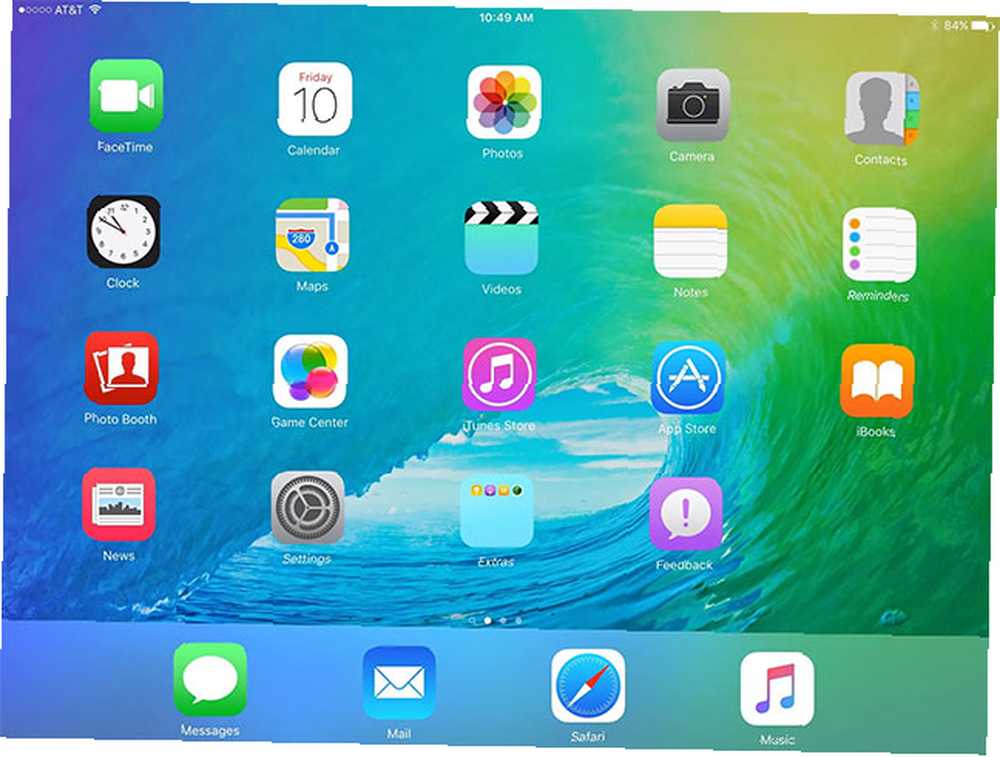
El sistema operativo móvil de Apple oculta todas las funciones no esenciales cuando no las necesita. No hay una bandeja del sistema que pida atención, no hay iconos que reboten en un muelle, y no hay forma de ejecutar más de dos aplicaciones a la vez, incluso en el hardware más nuevo. Se trata de obtener las aplicaciones correctas para ayudarlo a hacer las cosas.
Safari en iOS 9 es un navegador web altamente capaz, y lo único que debería darte problemas es la falta de RAM que hace que las pestañas se caigan de la memoria. Muchas aplicaciones web funcionan muy bien en el navegador del iPad, como el editor de publicaciones WYSIWYG de WordPress. Aquellos que generalmente no tienen aplicaciones especialmente diseñadas en la App Store.
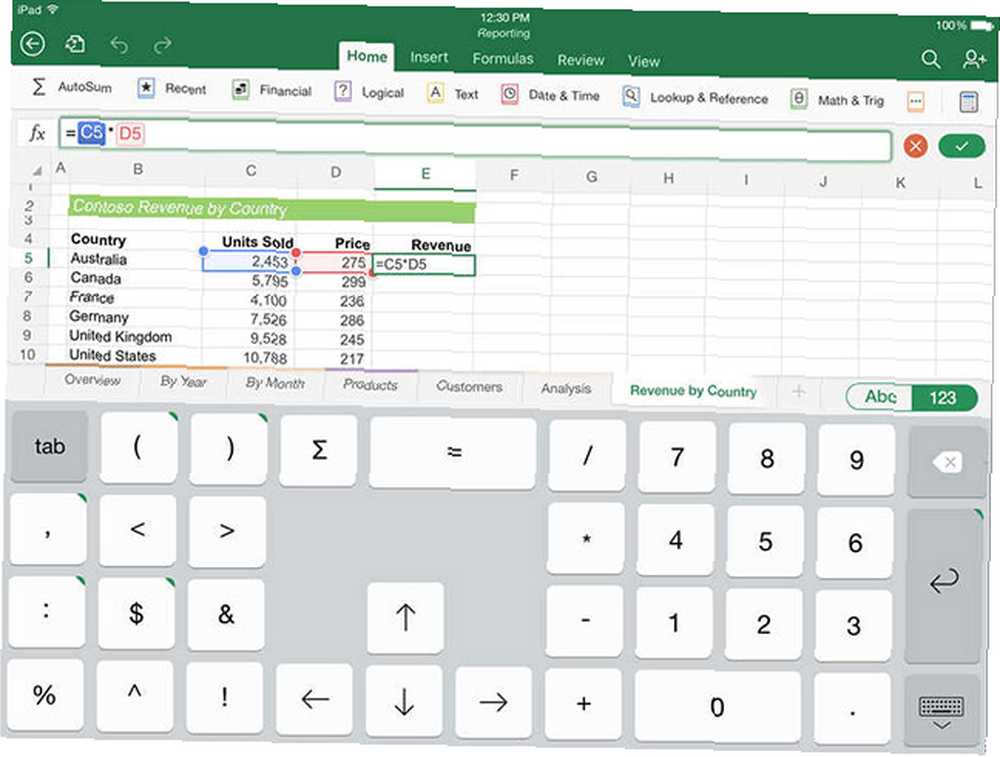
Aproveche el hecho de que el conjunto de aplicaciones Office de Microsoft es gratuito en el iPad Air (y en el iPad Pro más pequeño). La compañía requiere que los usuarios paguen una suscripción a Office 365 para pantallas de más de 10.1 ", que incluye el iPad Pro de 12.9" más grande.
Si iOS no se siente productivo, puede mejorar un poco las cosas. Revise su configuración de notificaciones para estar al tanto de las alertas. Tome el control de las notificaciones de iOS en su iPhone o iPad. Tome el control de las notificaciones de iOS en su iPhone o iPad. de control. Aquí le mostramos cómo hacer que las notificaciones sean útiles nuevamente. , use carpetas para organizar mejor sus aplicaciones y obtenga una batería Las 6 mejores baterías de respaldo para extender el tiempo de funcionamiento de su teléfono Las 6 mejores baterías de respaldo para extender el tiempo de funcionamiento de su teléfono Una batería es una de las mejores maneras de cargar su teléfono una emergencia. Aquí hay algunos bancos de energía portátiles que pueden ser justo lo que necesita. si su batería comienza a mostrar su antigüedad.
Todavía necesito un iPad Pro?
Es posible que aún desee usar un iPad Pro, y por qué no: la versión de 9.7 "es una de las mejores tabletas que Apple ha lanzado en un paquete portátil. Por otra parte, puede decidir ahorrar algo de dinero y optar por el iPad Air 2 le permite usar las funciones de multitarea adecuadas como Split View y salirse con algunos de los accesorios de terceros mencionados anteriormente.
Independientemente de la tableta que elija, ajuste la forma en que aborda las tareas de trabajo en su iPad y se sorprenderá de lo mucho más productivo que es iOS como entorno de trabajo.
¿Utiliza su iPad para trabajar mientras viaja??











